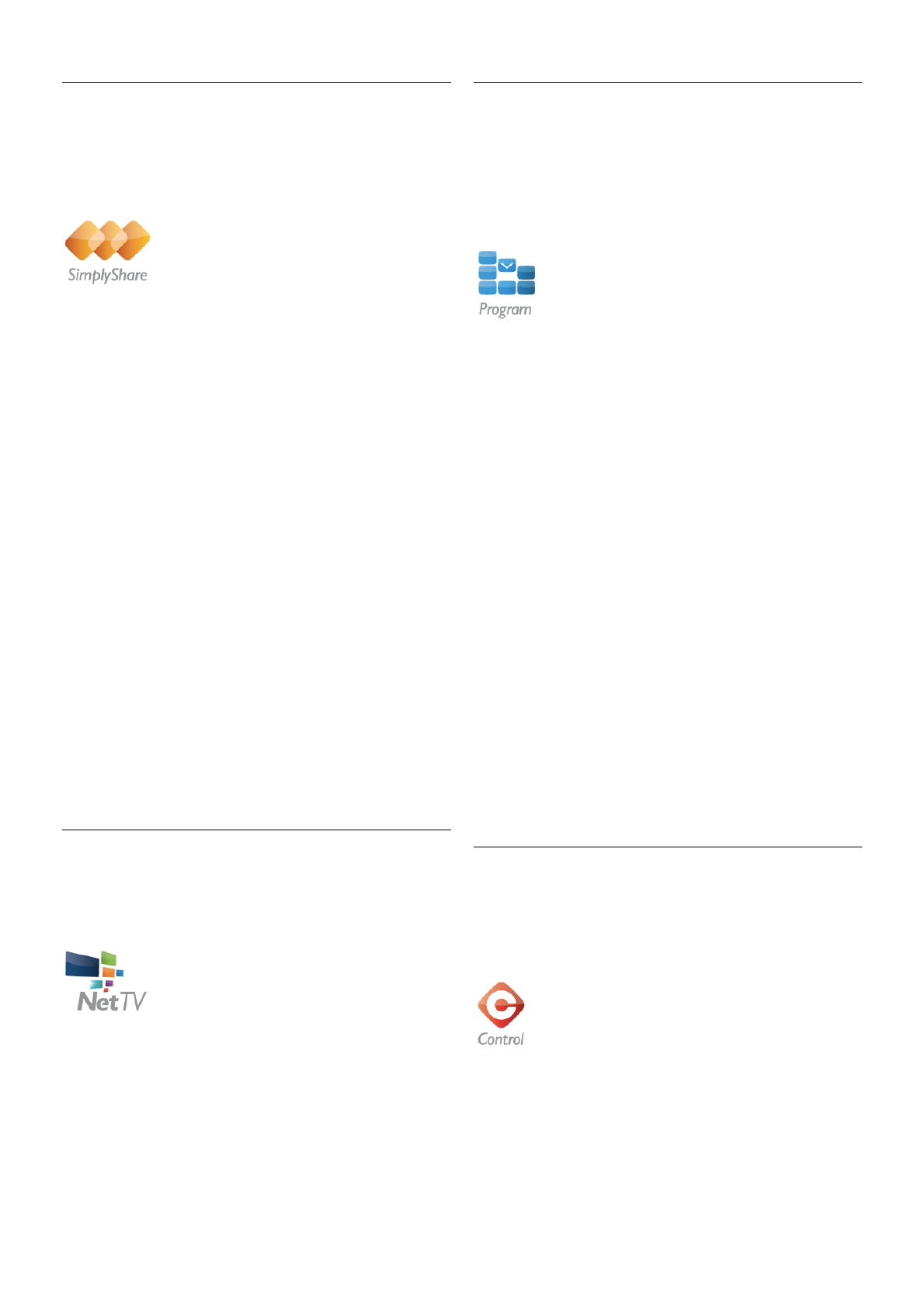SimplyShare
SimplyShare vous permet d'échanger des fichiers multimédia
(photos, musique ou vidéos) entre les appareils de votre
réseau domestique.
Pour ouvrir SimplyShare dans l'application MyRemote, appuyez
sur le bouton SimplyShare du menu d'accueil.
Sélectionnez l'appareil à partir duquel envoyer des fichiers
multimédia
1 - Appuyez sur la barre blanche dans la partie supérieure pour
ouvrir la liste des appareils disponibles.
2 - Appuyez sur un appareil dans la liste.
Sélectionnez l'appareil sur lequel lire les fichiers multimédia
1 - Appuyez sur la barre blanche dans la partie inférieure pour
ouvrir la liste des appareils disponibles.
2 - Appuyez sur un appareil dans la liste.
Sélectionnez un fichier multimédia
Vous pouvez sélectionner le type de fichier multimédia que
vous recherchez : Musique, Vidéos ou Photos.
1 - Appuyez sur le type de fichier multimédia que vous
recherchez.
2 - Dans la liste, appuyez sur le morceau musical, la vidéo ou la
photo à lire sur l'appareil sélectionné.
Formats multimédia compatibles
Un large choix de formats multimédia peut être lu sur votre
téléviseur.
Dans Aide, appuyez sur L Liste et recherchez Formats de
lecture pour obtenir la liste des formats de fichier compatibles
avec votre téléviseur.
Net TV
Le bouton Net TV du menu d'accueil de MyRemote vous
permet d'ouvrir Net TV / Smart TV sur votre téléviseur.
Pour ouvrir Net TV / Smart TV sur votre téléviseur, appuyez
sur le bouton Net TV du menu d'accueil de MyRemote.
Vous pouvez utiliser la télécommande de l'application
MyRemote pour parcourir les pages. Utilisez le clavier de
l'application MyRemote pour saisir facilement du texte sur le
téléviseur.
Guide TV
Si vous possédez une tablette, vous pouvez l'utiliser pour
accéder au guide TV de votre téléviseur. Vous pouvez ainsi
consulter le programme TV et découvrir son contenu. En
appuyant sur le nom d'un programme, vous activez
directement la chaîne de télévision concernée.
Pour ouvrir le guide TV, appuyez sur le bouton correspondant
dans le menu d'accueil de MyRemote.
La première fois que vous appuyez sur le bouton du guide TV,
vous êtes invité à lier la tablette et le téléviseur.
Préparation
Avant de lier la tablette et le téléviseur, vérifiez si le guide TV
est mis à jour à partir d'Internet.
1 - Appuyez sur h, sélectionnez S Configuration et
appuyez sur OK.
2 - Sélectionnez Paramètres TV > Paramètres généraux >
Guide TV.
3 - Sélectionnez À partir d'Internet et appuyez sur OK.
4 - Appuyez sur b, à plusieurs reprises si nécessaire, pour
fermer le menu.
Liaison avec le téléviseur
Pour lier la tablette au guide TV du téléviseur . . .
1 - Appuyez sur la touche GUIDE de la télécommande pour
ouvrir le guide TV sur le téléviseur.
2 - Appuyez sur la touche * (jaune) pour ouvrir la liste des
appareils mobiles détectés.
3 - Sélectionnez l'appareil dans la liste et appuyez sur OK pour
afficher le code de liaison.
4 - Sur la tablette, démarrez l'application MyRemote et
appuyez sur le bouton Configuration du menu d'accueil.
5 - Appuyez sur l'option Guide TV.
6 - Saisissez le code de liaison.
Contrôle
Le bouton Control du menu d'accueil de MyRemote vous
permet de transformer votre smartphone ou tablette en une
véritable télécommande pour votre téléviseur.
Appuyez sur le bouton Control pour sélectionner le téléviseur
(ou lecteur de disques Blu-ray ou système Home Cinéma
Philips) à commander.
Appuyez sur l'icône de l'appareil pour afficher sa
télécommande.